Встроенные функции энергосбережения и управления энергопотреблением
Практически все среднебюджетные и флагманские смартфоны оснащены функциями, позволяющими сократить расход заряда аккумулятора. К примеру, аппараты Хуавей могут работать в одном из трех режимов – «Максимальное энергосбережение», «Смарт» или «Производительность». Первый режим отключает ресурсоемкие функции и приложения, второй – повышает/понижает частоту процессора в зависимости от сложности выполняемых задач, а третий – «выжимает» из устройства максимум производительности.
Как включить режим энергосбережения: зайдите в подраздел «Схема/Режим электропитания», который находится в «Настройках» в категории «Менеджер батареи/Батарея» (у смартфонов разных брендов названия разделов могут отличаться).
В большинстве случаев режим максимальной экономии энергии включается автоматически, когда уровень заряда приближается к критической отметке. У многих смартфонов, таких, как модель Y6II, функционал режима энергосбережения настраивается пользователем. В число функций входит отключение обмена данными с приложениями, уменьшение яркости дисплея, отключение вибрации и пр.
Самостоятельный контроль расхода заряда
Продлить время автономной работы смартфона можно и вручную. Для начала узнайте, на какие процессы устройство затрачивает больше всего энергии. Найдите в «Настройках» категорию «Устройство», а в ней – раздел «Батарея». Выберите подраздел «Использование батареи». В этом подразделе представлена информация о процессах, на которые было затрачено определенное количество процентов заряда.
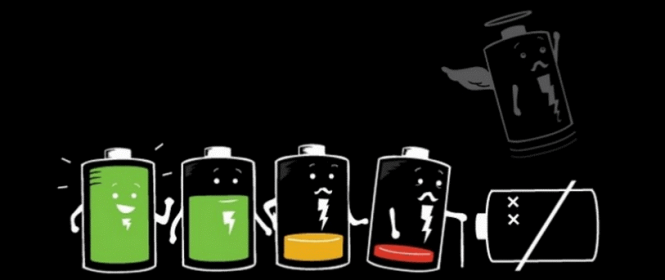
Как правило, самым ресурсоемким процессом является подсветка дисплея. Для снижения уровня энергопотребления достаточно уменьшить яркость экрана и отключить функцию автоматической установки яркости. При необходимости яркость можно увеличить вручную с помощью встроенной функции Power Control.
Второе место после экрана занимают ресурсоемкие приложения, многие из которых не входят в стандартный набор ОС Android. Мобильные клиенты для социальных сетей, мессенджеры, онлайн-кинотеатры и прочие прожорливые программы отнимают много ресурсов, функционируя в качестве фоновых процессов. Определите, какие приложения вам необходимы, а без каких можно обойтись. Не забывайте закрывать все неиспользуемые приложения.
Отключите функции, потребляющие заряд – вибрацию при вызове, звук и виброотклик клавиш, Bluetooth и мобильный интернет, NFC и GPS. Используйте сторонние приложения для контроля расхода заряда, которые можно найти в Google Play – такие как Battery Doctor, DU Battery Saver, Easy Battery Saver, NQ Easy Battery Saver.







